Så här konfigurerar du brandväggsreglerna för Windows-aktivering
- Windows-aktiveringsprocessen kan avbrytas på grund av olika orsaker, och en av dem beror på brandväggsreglerna.
- Andra orsaker är föråldrad Windows-version, hårdvaruproblem, felaktiga eller piratkopierade produktlicensnycklar eller om aktiveringsservern är upptagen.
- Men om det beror på att Windows-brandväggen blockerar aktiveringen kan konfigurering av brandväggsreglerna hjälpa till att lösa problemet.
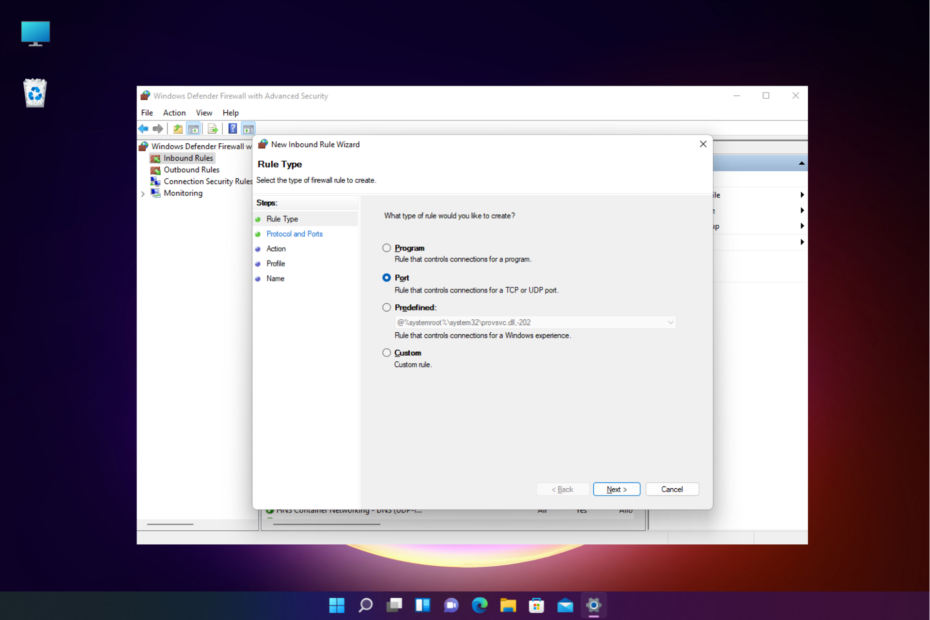
XINSTALLERA GENOM ATT KLICKA PÅ LADDA FILEN
Denna programvara kommer att reparera vanliga datorfel, skydda dig från filförlust, skadlig programvara, maskinvarufel och optimera din dator för maximal prestanda. Fixa PC-problem och ta bort virus nu i tre enkla steg:
- Ladda ner Restoro PC Repair Tool som kommer med patenterad teknologi (patent tillgängligt här).
- Klick Starta skanning för att hitta Windows-problem som kan orsaka PC-problem.
- Klick Reparera allt för att åtgärda problem som påverkar din dators säkerhet och prestanda.
- Restoro har laddats ner av 0 läsare denna månad.
Om du stöter på problem under Windows-aktivering kan det bero på brandvägg som blockerar porten eller programmet, och därför rekommenderas det att konfigurera reglerna.
När Windows-brandväggen är påslagen försöker den skydda din enhet från externa hot genom att inaktivera internetanslutningen, vilket förhindrar aktiveringsprocessen.
Vilka portar måste vara öppna för Windows-aktivering?
De portar som behövs för att aktiveras för Windows-aktivering är enligt nedan:
- TCP-port 80 – Standardporten för HTTP.
- TCP-port 443 – Detta är standardporten för HTTPS.
- UDP-port 3478 – En av standardportarna för UDP.
- UDP-port 3479 – En annan standardport för UDP.
Ovanstående är standardportarna som krävs för Windows-aktiveringsprocessen, men om du står inför ett problem är chansen stor att portvärdena har ändrats av administratören.
Om du vill använda WSUS för uppgifter som distribution eller patchhantering vid uppgradering av Windows 11, kan du konfigurera servern att använda alternativa portar.
I det här inlägget kommer vi att guida dig om hur du konfigurerar brandväggsreglerna för Windows-aktivering.
Hur aktiverar jag brandväggsregler för Windows-aktivering?
Innan du fortsätter med processen nedan, se till att du kör nedanstående kontroller för att utesluta andra problem:
- Kontrollera om du använder rätt produktlicensnyckel.
- Uppdatera Windows till den senaste versionen.
- Du använder den ursprungliga versionen av produktnyckeln.
- Kontrollera om aktiveringsservern är tillfälligt otillgänglig.
- Testa att aktivera Windows via telefon.
- Kontrollera om produktnyckeln redan används på en annan enhet.
- Använd Felsökare för Windows aktivering.
Experttips:
SPONSRAD
Vissa PC-problem är svåra att ta itu med, särskilt när det kommer till skadade arkiv eller saknade Windows-filer. Om du har problem med att åtgärda ett fel kan ditt system vara delvis trasigt.
Vi rekommenderar att du installerar Restoro, ett verktyg som skannar din maskin och identifierar vad felet är.
Klicka här för att ladda ner och börja reparera.
Om inget av stegen ovan hjälper dig att åtgärda problemet kan du prova att konfigurera brandväggsreglerna för att underlätta Windows-aktivering enligt nedan.
- tryck på Vinna + R tangenterna för att starta Springa konsol, typ brandvägg.cpl i sökfältet och tryck Stiga på.

- Nästa, på Windows Defender brandvägg skärm, klicka på Avancerade inställningar till vänster.

- I den Windows Defender-brandvägg med avancerad säkerhet skärm, välj Inkommande regler till vänster och klicka på Ny regel under Handling till höger.
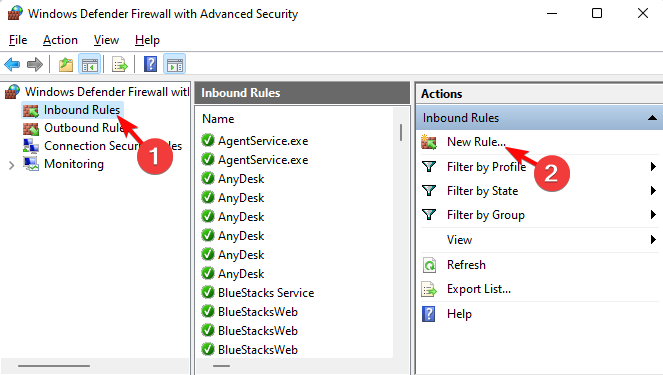
- Du kommer nu att se Ny guide för inkommande regel fönster. Välj här Hamn och tryck Nästa.
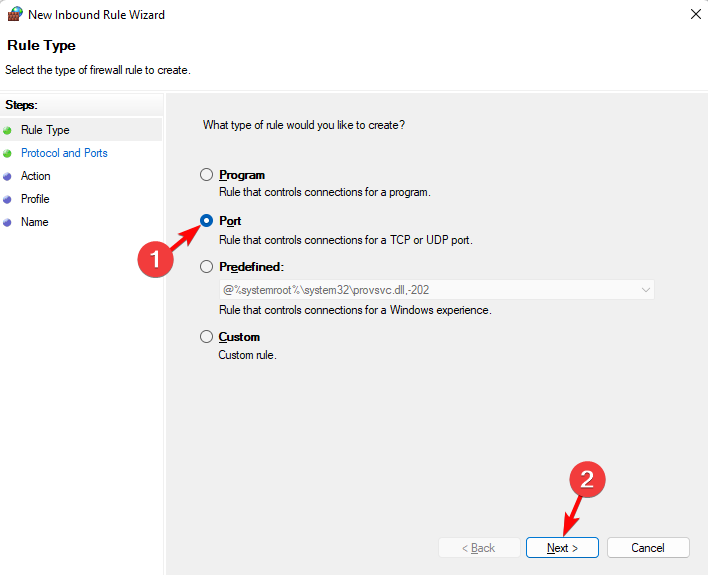
- På nästa skärm, gå till gäller denna regel för TCP eller UDP? och välj TCP.
- Nästa, under Gäller denna regel alla lokala hamnar eller specifika lokala hamnar?, Välj Specifika lokala hamnar och ange portvärdet. Tryck Nästa.
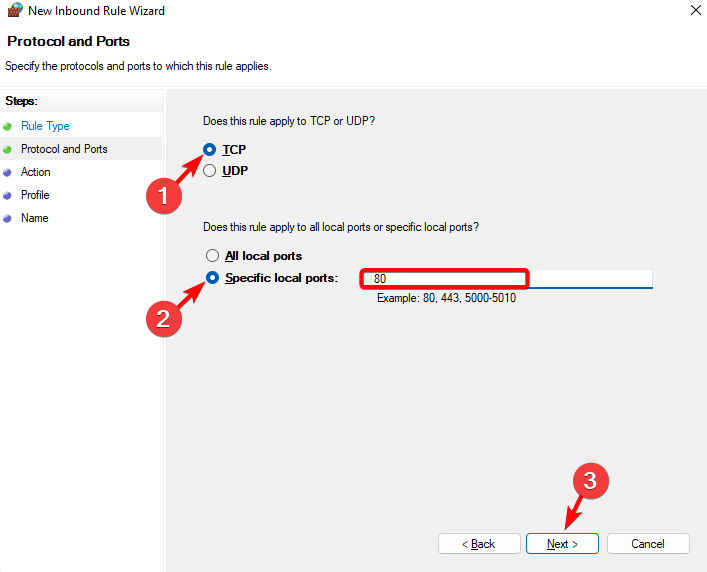
- Välj nu på nästa sida Tillåt anslutningen och klicka på Nästa.
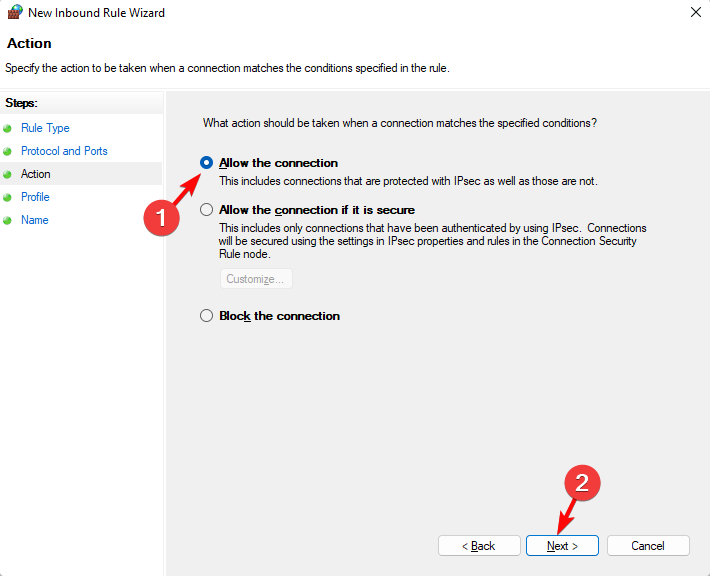
- Välj sedan alla profiler Domän, Privat och offentligoch tryck på Nästa.
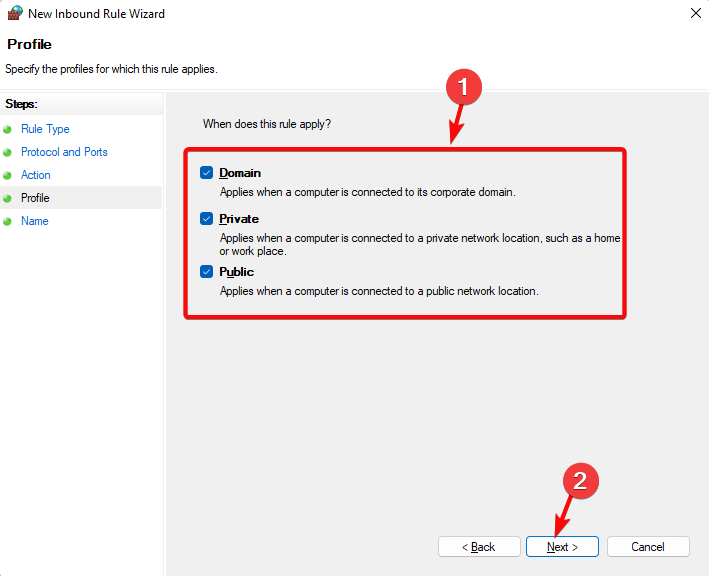
- På nästa sida, namnge den nya regeln, till exempel något som, tillåt Windows-aktivering, lägg till en beskrivning (valfritt) och klicka på Avsluta.

På så sätt kan du skapa Windows Defender-brandväggsregler för att tillåta Windows-aktivering.
- De vanligaste Windows-aktiveringsfelen och hur man åtgärdar dem
- Windows aktiveringsmeddelande dyker upp: 5 sätt att fixa det
- 5+ bästa Windows 11-brandväggsprogramvaran för PC och bärbara datorer
Vilka är standardreglerna för Windows-brandväggen?
Som standard är Windows Defender-brandväggen blockeras allt om det inte finns en undantagsregel skapad. Den här inställningen åsidosätter undantagen.
Till exempel skapar funktionen för fjärrskrivbord automatiskt brandväggsregler när den är aktiverad.
Hur konfigurerar jag Windows-brandväggen?
- Starta Springa konsolen genom att trycka på Vinna + R nycklar samtidigt.
- Typ brandvägg.cpl i sökfältet och tryck Stiga på att öppna Windows Defender brandvägg skärm.

- Här, klicka vidare Slå på eller av Windows Defender-brandväggen till vänster.

- Nästa, i Anpassa inställningar fönster, välj Stäng av Windows Defender-brandväggen för båda Privat och Inställningar för offentliga nätverk. Tryck OK.
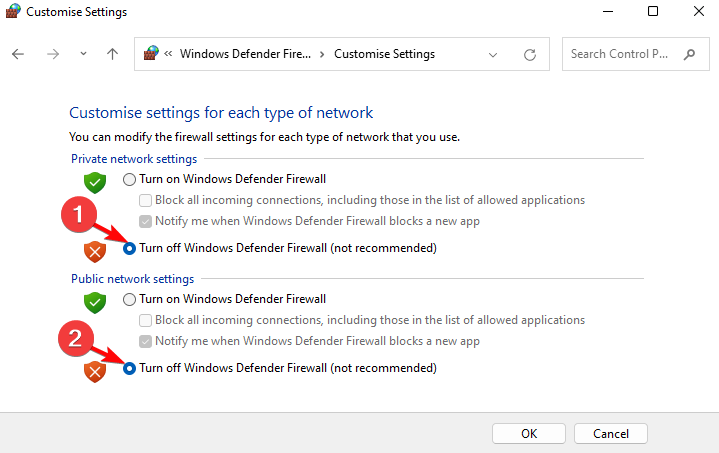
- När du är klar, gå tillbaka till Windows Defender brandvägg startsida. Här, klicka vidare Avancerade inställningar.

- Nästa, i Windows Defender brandväggmed avancerad säkerhet skärm, välj Inkommande regler till vänster.
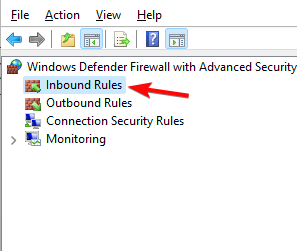
- Till höger, leta efter en regel som inte har en grön bock bredvid och klicka på Aktivera regel till höger. Upprepa detta för alla regler utan grön bock.
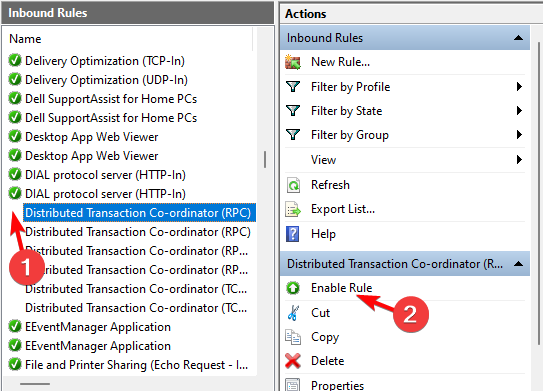
- Välj nu till vänster Utgående regler och upprepa denna process för alla regler utan grön bock.
Du har lyckats konfigurerade reglerna för Windows-brandväggen och det borde inte vara några problem under Windows-aktivering.
Samtidigt kanske du vill bekräfta om brandväggen blockerar en port eller ett program, och därför guidar vi dig om hur du kontrollerar brandväggsinställningarna och konfigurerar dem.
Men om det är Windows aktiveringsnyckel som inte fungerar, kan du hänvisa till vår omfattande guide för några praktiska lösningar.
Om du stöter på andra problem under Windows-aktivering, låt oss veta i kommentarsfältet nedan.
Har du fortfarande problem? Fixa dem med det här verktyget:
SPONSRAD
Om råden ovan inte har löst ditt problem kan din dator uppleva djupare Windows-problem. Vi rekommenderar ladda ner detta PC-reparationsverktyg (betygsatt Great på TrustPilot.com) för att enkelt ta itu med dem. Efter installationen klickar du bara på Starta skanning knappen och tryck sedan på Reparera allt.

